
Roditeljski nadzor za Windows
1. Roditeljski nadzor za Windows 7 i 8.1
Za softver poput roditeljskog nadzora, u načelu, ne trebate ići daleko. Ova je značajka uključena u sustav Windows. U verzijama 7 i 8.1, funkcija se može primijeniti na lokalne račune roditelja i djece. Za dijete je potrebno stvoriti zasebni lokalni račun - obični standardni korisnik u Win7 i poseban račun za dijete u Win8.1.
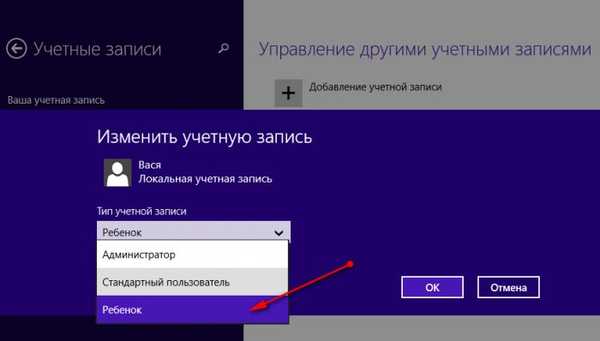
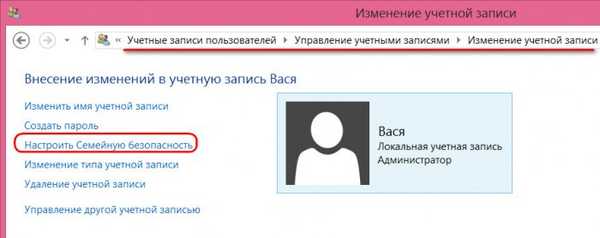
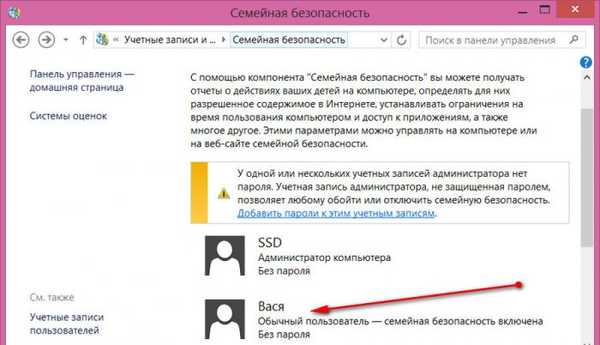
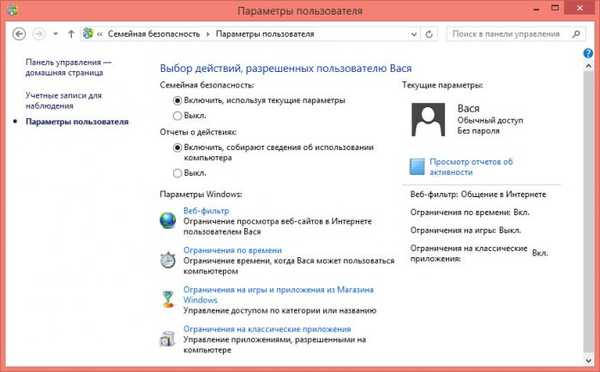
Na temelju rezultata uvođenja roditeljskog nadzora moći ćemo primati izvješća o radnjama na djetetovom računu - vremenu njegove upotrebe, posjećenim web-lokacijama, otvorenim igrama i programima, datotekama preuzetim s Interneta.
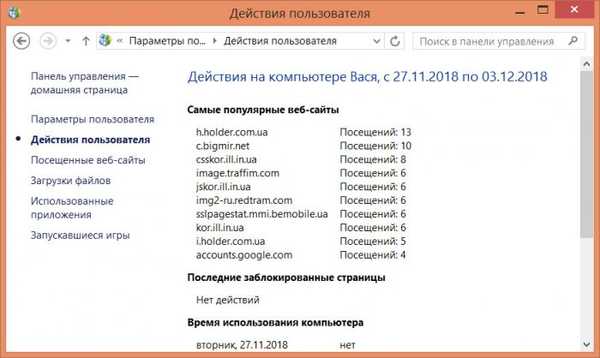
2. Roditeljski nadzor Windows 10
"Ten" je naslijedio redoviti roditeljski nadzor od prethodnih verzija, ali u ovoj verziji sustava Windows može se kontrolirati samo s Microsoftovog računa u prozoru preglednika. Dijete mora imati i Microsoftov račun. Roditelj na Microsoftovom web računu stvara obiteljsku grupu u odjeljku "Obitelj".
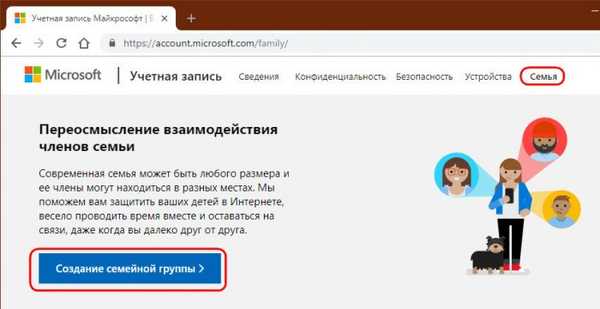
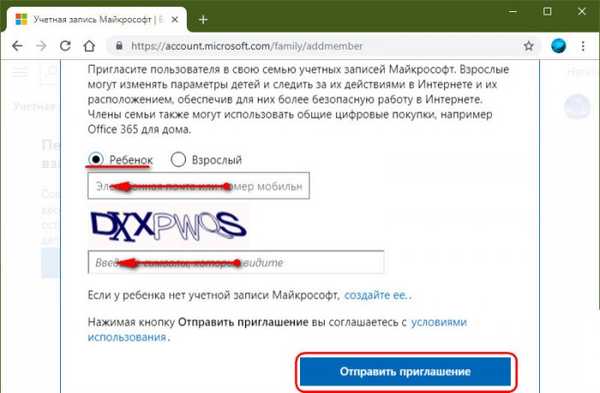
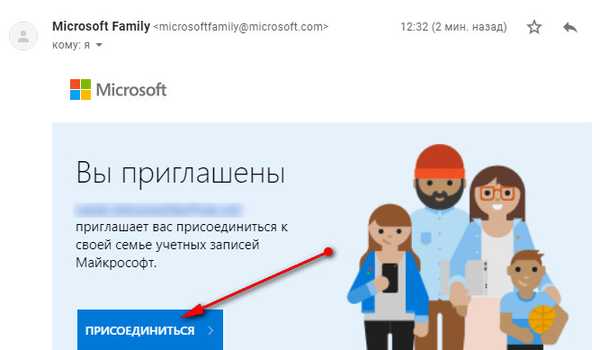
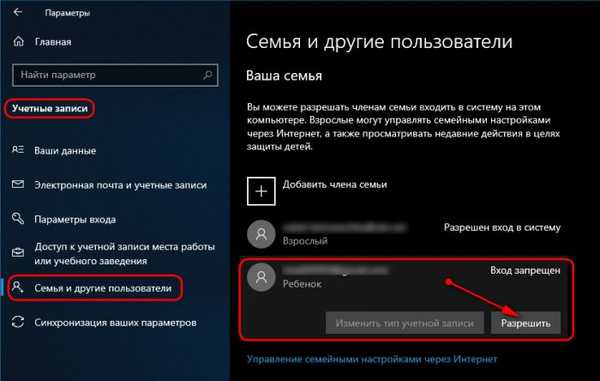
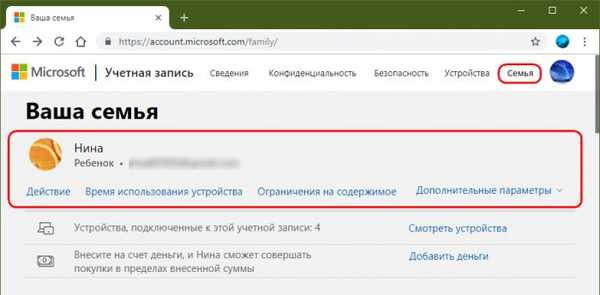
3. WinLock
https://www.crystaloffice.com/winlock/WinLock program je treće strane za implementaciju roditeljskog nadzora u Windows okruženju. Ne zahtijeva odvojeni račun za dijete, radi na principu pristupa lozinkom, nudi malo više od onoga što je redoviti roditeljski nadzor sustava Windows.
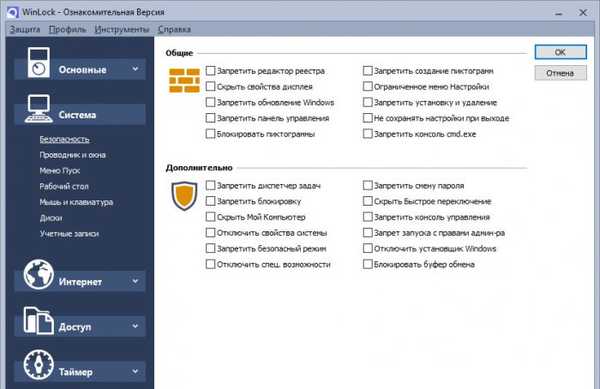
Pristup otvaranju WinLocka, promjeni postavki, iskrcavanju programskog procesa zaštićen je lozinkom. Program je nemoguće izbrisati sve dok se njegov rad ne dovrši ručno. A za dovršetak posla vam je potrebna lozinka.
Program je plaćen, postoji u potpunosti funkcionalno probno razdoblje od 30 dana.
4. Praonica sadržaja
http://www.contentwasher.ru/download_contentwasher.htmlContentWasher je još jedan funkcionalni program za roditeljski nadzor utemeljen na sustavu Windows s naglaskom na sigurnost djece na Internetu. Djeluje na principu zaštite lozinkom za pristup, omogućuje vam postavljanje roditeljskog nadzora i za trenutni Windows račun, i za druge, predviđa postavljanje programa s drugih računala putem lokalne mreže putem administracijskog modula.
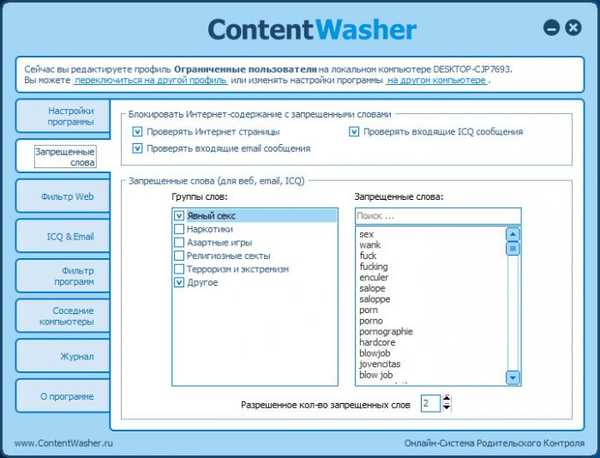
Proizvod - ContentWasher - plaćen, postoji potpuno funkcionalno suđenje tijekom 7 dana.
5. Komunalne usluge iz Sorduma
https://www.sordum.org/Free, iako je fleksibilniji od korištenja redovnog Windows roditeljskog nadzora, sustav se može konfigurirati pomoću vlastitih alata. Na primjer, dodajte zasebne nepoželjne web lokacije u datoteku hostova, koristite postavke UAC-a ili pravila lokalne grupe da biste smanjili mogućnosti dječjeg računa, povežite DNS uslugu za filtriranje web-lokacija opasnih za djecu itd. Ali neke takve radnje zahtijevaju znanje i iskustvo sa sustavom Windows. Sordum nudi rješenje za ovaj problem: na njegovoj web stranici možete preuzeti besplatne prijenosne uslužne programe koji su korisna implementacija postavki dubine sustava Windows. Ovo su jednostavni uslužni programi za uzak niz zadataka, a mogu se koristiti zasebno prema situaciji i u kombinaciji. Što se nalazi u arsenalu Sorduma za roditeljsku kontrolu?
Dns anđeo
Dns Angel je najjednostavnija primjena upotrebe poznatih DNS usluga za filtriranje web stranica opasnih za djecu. Samo uključite gumb koji kaže preferiranu DNS uslugu (za Runet, usput, bolje je koristiti Yandex Family). Da biste onemogućili, kliknite gumb "Zadano DNS".
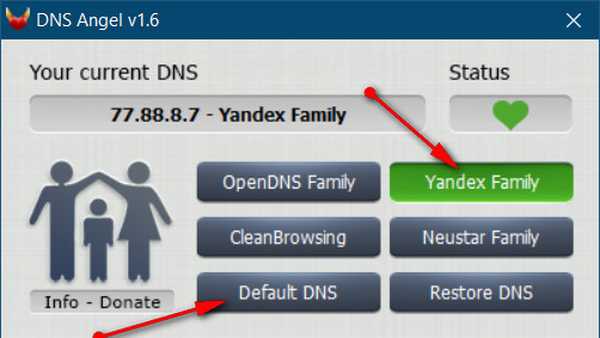
Jednostavni blokator pokretanja
Program Simple Run Blocker omogućava vam blokiranje klasičnih Windows programa s pokretačkim datotekama ".exe". Blokirajte sve osim popisa favorita ili pojedinačnih dodanih na popis. Postavke uslužnog programa mogu blokirati Microsoft Store.
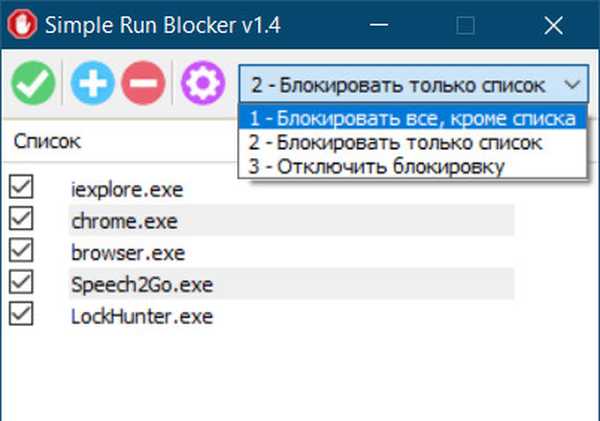
Zaštita ivice
Uslužni program Edge Blocker blokira rad preglednika Microsoft Edge u okruženju sustava Windows 10. Može se koristiti zajedno s prethodnim alatom za zabranu pristupa internetu blokiranjem preglednika u sustavu..
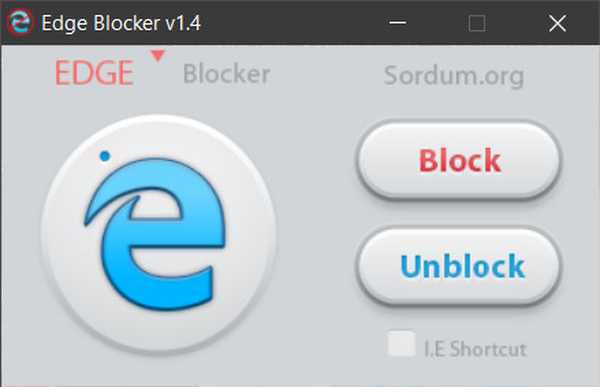
Blokator postavki Win10
Pomoćni program Win10 Settings Blocker omogućuje vam blokiranje svih ili pojedinačnih postavki upravljačke ploče i aplikacije Settings u sustavu Windows 10.
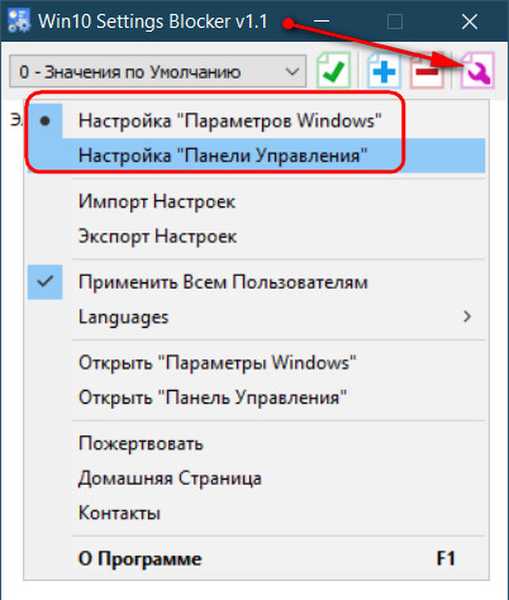
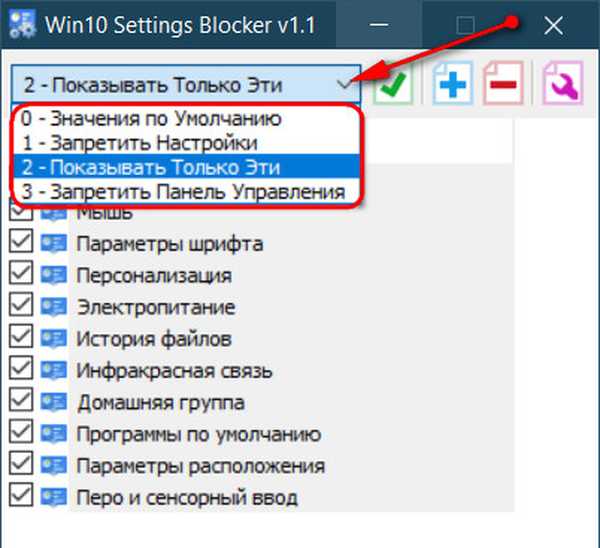
BlueLife domaćin urednik
Uslužni program BlueLife Hosts Editor pogodno je sučelje za blokiranje neželjenih web lokacija pomoću datoteke domaćina. Dodajte domene na popis svojih prozora s njihovim preusmjeravanjem na adresu 127.0.0.1, stavite kvačice u blizini i spremite postavke datoteke domaćina.
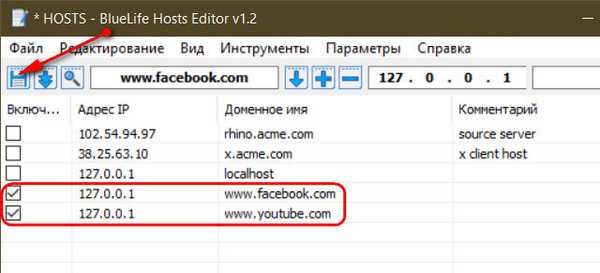
Oznake za članak: Roditeljski nadzor i programi ograničenja korisnika Funkcije sustava











